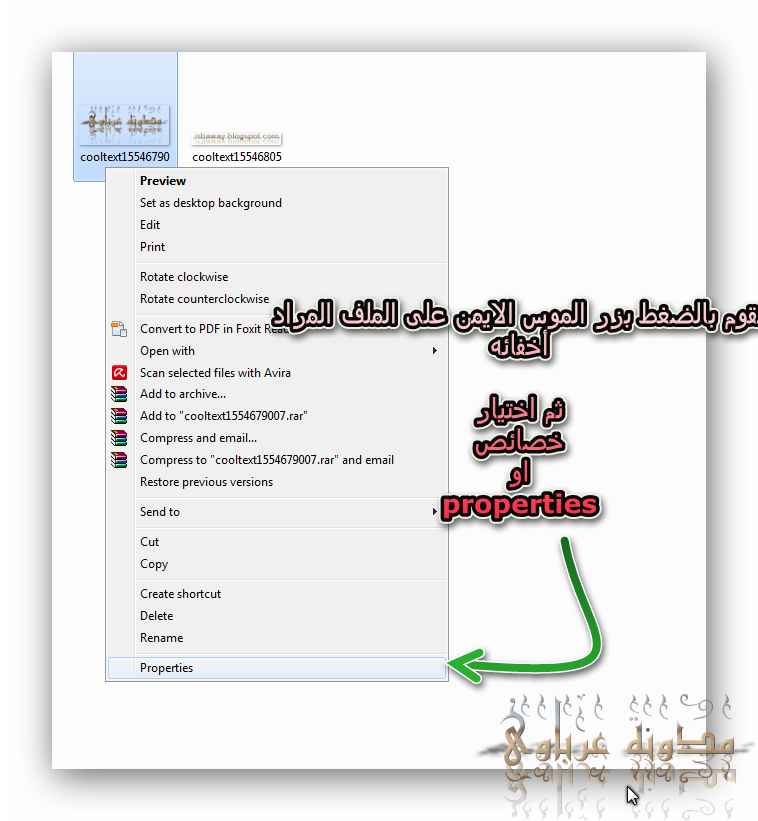قد يفيدك:
شرح طريقة اخفاء اى برتيشن او فلاشة يو اس بى على ويندوز 10
طريقة اخفاء النتائج الجنسية الصريحة في بحث جوجل علي الهواتف
اخفاء واظهار قائمة الاصدقاء والمتابعين والمتابعون على الفيسبوك
ويندوز10: طريقة اظهار امتداد الملفات علي الويندوز
شرح طريقة اخفاء اى برتيشن او فلاشة يو اس بى على ويندوز 10
طريقة اخفاء النتائج الجنسية الصريحة في بحث جوجل علي الهواتف
اخفاء واظهار قائمة الاصدقاء والمتابعين والمتابعون على الفيسبوك
ويندوز10: طريقة اظهار امتداد الملفات علي الويندوز
تعلم كيفية أخفاء وأظهار الملفات في نظام ويندوز
في هذه المقالة، سنتعرف على كيفية إخفاء الملفات في نظام التشغيل ويندوز لحمايتها من الوصول غير المصرح به، وكذلك كيفية إظهارها مرة أخرى بسهولة. ستتعلم خطوات بسيطة يمكنك اتباعها لحماية ملفاتك الشخصية والمهمة من عبث الأطفال أو المتطفلين. هنا ستجد إجابات على أسئلة شائعة وخاتمة تلخص الموضوع.
طريقة أخفاء وأظهار الملفات فى ويندوز لحميتها من عبث الاطفال و المتطفلين
في السطور التالية سنتعرف علي كيفية القيام بأخفاء الملفات داخل ويندوز وكيفية استعادة اظهارها:
كيفية إخفاء الملفات في ويندوز
هناك عدة طرق يمكنك استخدامها لإخفاء الملفات في نظام التشغيل ويندوز. سنستعرض طريقتين شائعتين لتحقيق ذلك.
1. تغيير خصائص الملف إلى "مخفي"
أول طريقة هي تغيير خصائص الملف إلى "مخفي". يمكنك اتباع الخطوات التالية:
1. ابدأ بتحديد الملف الذي ترغب في إخفائه.
2. انقر بزر الماوس الأيمن على الملف واختر "خصائص".
3. في نافذة الخصائص، قم بتحديد خانة "مخفي" في قسم الخصوصية.
4. انقر على "تطبيق" ثم "موافق".
بهذه الطريقة، ستصبح الملفات المحددة مخفية في نظام ويندوز، ولن تكون مرئية في مستكشف الملفات العادي.
القسم الأول : الملف المراد أخفائه
او ألغاء التحديد لأعادة الملف مرة أخرى الى الوضع العادى للملفات " ليست مخفية"
وفى الوضع الأفتراضى للويندوز سيتم أخفاء الملف مباشرة بعد الضغط على موافق او ok
القسم الثانى : أعدادات الويندوز
وملخص الطريقة خطوات الاخفاء هى نفس خطوات الاظهار ولكن معكوسة
تمت التدوينة بفضل من الله تعالى
حل مشكلة امتلاء بارتيشن c بعد تحديث الويندوز
5 طرق للوقاية من الإبتزاز الإلكتروني
التزييف العميق وعلاقتة بفيديوهات البورن المزيفة
الشرح مقدم بالصور ويمكن تقسيمه الى قسمين
او ألغاء التحديد لأعادة الملف مرة أخرى الى الوضع العادى للملفات " ليست مخفية"
وفى الوضع الأفتراضى للويندوز سيتم أخفاء الملف مباشرة بعد الضغط على موافق او ok
القسم الثانى : أعدادات الويندوز
وملخص الطريقة خطوات الاخفاء هى نفس خطوات الاظهار ولكن معكوسة
تمت التدوينة بفضل من الله تعالى
2. إنشاء مجلد مخفي
الطريقة الثانية هي إنشاء مجلد مخفي يحتوي على الملفات التي ترغب في إخفائها. يمكنك اتباع الخطوات التالية:
1. ابدأ بإنشاء مجلد جديد في المكان الذي ترغب فيه.
2. اعطِ المجلد اسمًا يبدأ بنقطتين (مثل ".hidden_folder")، وسيؤدي ذلك إلى جعله مخفيًا.
3. قم بنقل الملفات التي ترغب في إخفائها إلى المجلد المخفي.
4. سيصبح المجلد ومحتوياته غير مرئية في مستكشف الملفات، ولكن يمكنك الوصول إليها عن طريق كتابة المسار الكامل للمجلد في شريط العناوين.
كيفية إظهار الملفات المخفية في ويندوز
إذا كنت ترغب في إظهار الملفات المخفية في نظام ويندوز، يمكنك اتباع الخطوات التالية:
1. فتح نافذة مستكشف الملفات.
2. انتقل إلى علامة التبويب "عرض".
3. في قسم "خيارات"، قم بتحديد "عناصر مخفية" تحت "عناصر القائمة".
4. انقر على "تطبيق" ثم "موافق".
بهذه الطريقة، ستصبح الملفات المخفية مرئية مرة أخرى في مستكشف الملفات.
الأسئلة الشائعة
هل يمكن للشخص الآخر اكتشاف الملفات المخفية؟
على الرغم من أن الملفات المخفية لا تظهر في مستكشف الملفات العادي، إلا أنه يمكن للأشخاص الآخرين العثور عليها إذا كانوا يعرفون الطر
ق المناسبة. لذلك، يجب أن تعتبر إخفاء الملفات طريقة لحمايتها من الوصول العرضي فقط، وليس كأسلوب لحمايتها بشكل كامل.
هل يمكنني حماية الملفات بكلمة مرور؟
نعم، يمكنك استخدام برامج وأدوات تشفير الملفات لحمايتها بكلمة مرور. هذه الأدوات تقوم بتشفير الملفات وتحميها بكلمة مرور، مما يجعلها غير قابلة للوصول إلا بمعرفة الكلمة المرورية الصحيحة.
الاستنتاج والملخص
في هذه المقالة، تعلمنا كيفية إخفاء الملفات في نظام التشغيل ويندوز لحمايتها من الوصول غير المصرح به والحفاظ على خصوصيتها. قدمنا طريقتين لإخفاء الملفات وطريقة لإظهارها مرة أخرى. كما ناقشنا بعض الأسئلة الشائعة حول إخفاء الملفات وحمايتها. قم بتطبيق هذه الإرشادات واحمِ ملفاتك الشخصية والمهمة من عبث الأطفال أو المتطفلين.
تابع ايضا:
طريقة اظهار وأخفاء عدد المتابعين على الفيسبوكحل مشكلة امتلاء بارتيشن c بعد تحديث الويندوز
5 طرق للوقاية من الإبتزاز الإلكتروني
التزييف العميق وعلاقتة بفيديوهات البورن المزيفة